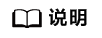为云资源添加标签
您可以通过以下两种方式为云资源添加标签:
标签约束与限制
- 每个资源最多支持10个键-值对。
- 对于每个资源,每个标签“键”都必须是唯一的,每个标签“键”只能有一个“值”。
- 键的长度最大36字符,由英文字母、数字、下划线、中划线、中文字符组成。
- 值的长度最大43字符,由英文字母、数字、下划线、点、中划线、中文字符组成。
通过TMS控制台添加标签
当您拥有一批云资源时,可以通过标签管理服务来统一为其添加标签,实现资源的分类管理。
通过各服务控制台添加标签
以下步骤仅为示例,通过各服务控制台添加标签的具体操作请以各服务控制台实际显示为准。
- 登录华为云控制台。
- 在服务列表中选择需要添加标签的云服务。
- 在资源展示列表中选中需要添加标签的云资源,进入资源详情页。
- 选择“标签”页签。
- 单击“添加标签”。
- 在标签输入框设置标签的“键”和“值”。
- 单击“确定”。
查看标签是否生效
假设您已为某资源添加了标签,您可以按照标签搜索该资源,通过搜索指定标签的方式验证标签是否生效。
- 登录管理控制台。
- 选择“资源配置标签”页签。
- 设置资源搜索条件。
其中搜索指定标签中输入该资源已添加的标签。
- 单击“搜索”。